图老师网每天更新各种AutoCAD小技巧,我们做的还不够,希望每天更新各种实用的小技巧教程给大家哟,今天小编给大家带来了一个简单又容易操作的AutoCAD小窍门,喜欢的朋友们可以马上试试哦!
【 tulaoshi.com - AutoCAD 】
以下是完成效果图。

先做出鸟笼的底部!
如图,画两个同心圆,大小自定!
(本文来源于图老师网站,更多请访问http://www.tulaoshi.com)
运用剪切(TR)命令,把第二圆外的线剪掉,如图!
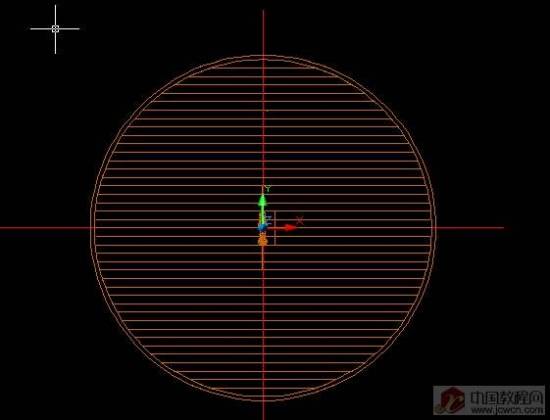
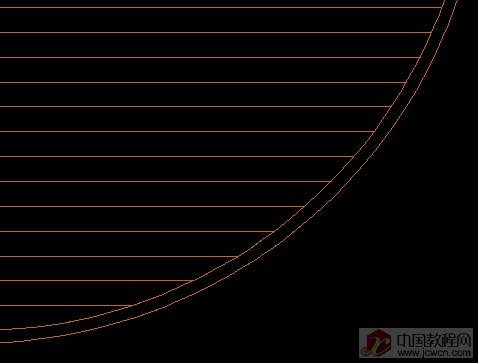
再用拉伸命令(EXT),分别把两个圆拉伸,拉伸之后,进行差集运算,外圆减内圆!


UCS如图改变坐标轴,XY面垂直线,如图做圆,圆半径可自定!
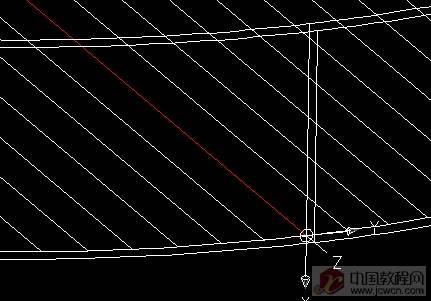
再把圆联续复制COPY,圆心为每根的端点(复制时,我只复制一半,另外一边,可用镜像命令完成)!如图:
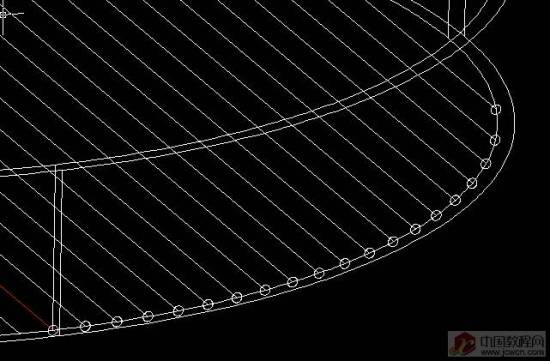
再次运用EXT命令,选择路径拉伸(路径为刚COPY的圆内线), 把每个圆进行位伸!

拉伸好后,三维镜像(mirror3d)把另外一半搞定!中心轴为图中红色圆棒,镜像面为YZ面!
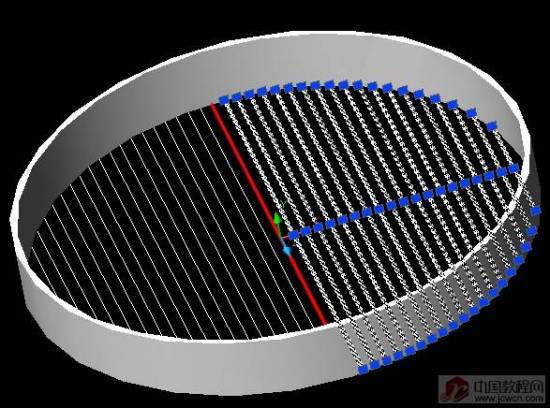

来源:http://www.tulaoshi.com/n/20150109/128651.html
看过《autocad制作精致的三维鸟笼》的人还看了以下文章 更多>>